بهترین روش های اتصال ایکس باکس به لپ تاپ


ایکس باکس به عنوان یکی از پیشروترین کنسول های بازی، محبوبیت ویژه ای در میان گیمرها دارد. این دستگاه با بازی های هیجان انگیز و امکانات منحصر به فرد خود، تجربه ای جذاب از گیمینگ را فراهم می کند. اما آیا تا به حال به این فکر کرده اید که بعد از خرید کنسول بازی آن را به لپ تاپ متصل کنید و از نمایشگری با کیفیت تر یا حتی قابلیت های ضبط و پخش استفاده کنید؟ اتصال ایکس باکس به لپ تاپ نه تنها فرصتی عالی برای ارتقاء تجربه بازی است، بلکه راهکاری هوشمندانه برای بهینه سازی استفاده از ابزارهایی است که در دسترس دارید. در این مقاله، با ساده ترین روش های اتصال ایکس باکس آشنا می شوید تا از بازی های مورد علاقه تان لذت بیشتری ببرید.
اتصال ایکس باکس به لپ تاپ از طریق وای فای
اتصال ایکس باکس به لپ تاپ از طریق وای فای یکی از راهکارهای پرطرفدار برای تجربه بازی بدون محدودیت و کابل های مزاحم است. این روش نه تنها ساده و سریع است، بلکه انعطاف بیشتری را برای گیمرها فراهم می کند. برای این که یک بازی بی دغدغه داشته باشید کافی است چند مرحله ساده زیر را دنبال کنید:
- ابتدا مطمئن شوید که ایکس باکس و لپ تاپ شما به یک شبکه وای فای مشترک متصل هستند. این اولین گام اساسی برای برقراری ارتباط بین دستگاه هاست.
- برنامه Xbox Console Companion را از فروشگاه مایکروسافت (Microsoft Store) دانلود و نصب کنید. این برنامه به شما اجازه می دهد تا ایکس باکس خود را به سایر دستگاه ها وصل کنید.
- پس از نصب برنامه، با حساب کاربری Xbox خود وارد شوید. توجه کنید که باید از همان حساب کاربری که روی کنسول خود استفاده میکنید، بهره ببرید.
- در داخل برنامه، روی آیکون کنسول (معمولاً در نوار سمت چپ) کلیک کنید و گزینه “Connect” را انتخاب کنید. برنامه به طور خودکار به جستجوی کنسول شما در شبکه می پردازد.
- پس از شناسایی و اتصال، می توانید بازی های خود را از ایکس باکس به لپ تاپ استریم کنید و تجربه ای روان و لذت بخش داشته باشید.
این روش به ویژه برای افرادی که به دنبال جابجایی کنسول یا استفاده از نمایشگر لپ تاپ به عنوان یک گزینه دوم هستند، بسیار مفید است. علاوه بر این، کیفیت بالا و سرعت پاسخگویی مناسب، این نوع اتصال را به گزینه ای ایده آل برای گیمرها تبدیل کرده است.
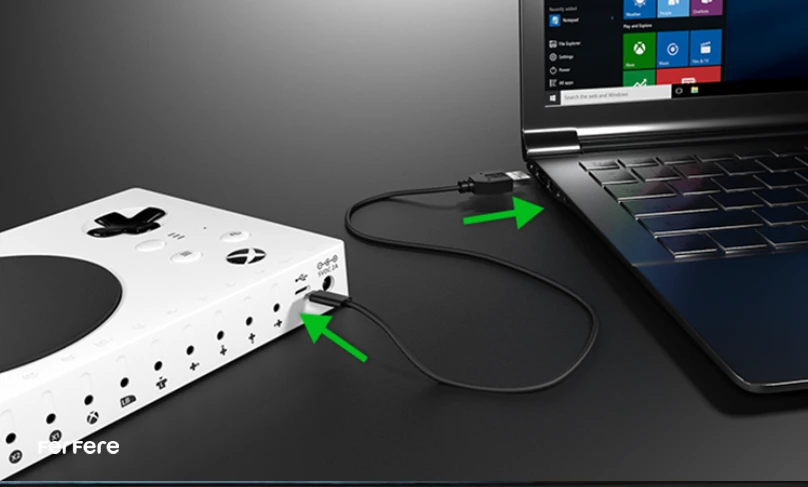
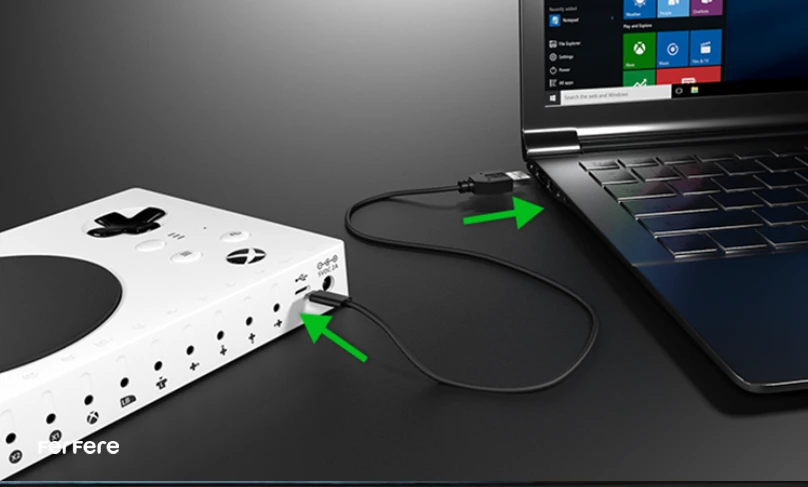
اتصال ایکس باکس به لپ تاپ با کابل HDMI
اتصال ایکس باکس به لپ تاپ با استفاده از کابل HDMI یکی دیگر از راه های کاربردی برای تجربه بازی های ویدیویی با کیفیت بالا است. اگر تلویزیون در دسترس ندارید یا به دنبال گزینه ای ساده تر برای نمایش تصویر ایکس باکس بر روی لپ تاپ خود هستید، این روش بهترین انتخاب است. برای شروع کافی است مراحل زیر را به دقت دنبال کنید:
خاموش کردن کنسول و لپ تاپ
برای جلوگیری از بروز هرگونه مشکل سخت افزاری، ابتدا کنسول ایکس باکس و لپ تاپ خود را خاموش کنید.
اتصال کابل HDMI
یک سر کابل HDMI را به پورت خروجی (Output) کنسول متصل کنید و سر دیگر را به پورت ورودی (Input) لپ تاپ. اگر لپ تاپ شما فقط از HDMI خروجی پشتیبانی می کند (که در اکثر مدل ها رایج است)، باید از کارت کپچر یا ابزارهای دیگر استفاده کنید.
تنظیمات ورودی تصویر در لپ تاپ
پس از روشن کردن کنسول، وارد تنظیمات نمایش لپ تاپ شوید و منبع ورودی تصویر را به HDMI تغییر دهید. در برخی از لپ تاپ ها، این تنظیمات به صورت خودکار شناسایی می شود.
استفاده از برنامه Xbox Console Companion
اگر لپ تاپ شما ورودی HDMI ندارد، می توانید با استفاده از این برنامه و گزینه “Stream”، صفحه ایکس باکس را بر روی لپ تاپ استریم کنید.
این روش به شما اجازه می دهد تا از بازی های ایکس باکس با رزولوشن بالا و بدون تأخیر لذت ببرید. همچنین، برای ضبط ویدیو یا اشتراک گذاری لحظات بازی نیز بسیار مناسب است. با اجرای این مراحل ساده، می توانید تجربه گیمینگ خود را به طور قابل توجهی ارتقاء دهید.


رفع مشکلات ایکس باکس قبل از اتصال به لپ تاپ
حل مشکل بن شدن xbox و کنسول های بازی
مشکل بن شدن کنسول های بازی یکی از مسائل رایج است که ممکن است برای گیمرها پیش بیاید. بن شدن معمولاً به دلیل نقض قوانین و مقررات خدمات آنلاین کنسول یا استفاده از نرم افزارهای غیرمجاز رخ می دهد. این مشکل می تواند به صورت موقت یا دائمی باشد و موجب محدود شدن دسترسی به بازی های آنلاین، فروشگاه های دیجیتال یا ویژگی های دیگر کنسول شود. برای جلوگیری از این وضعیت، بهتر است از حساب های رسمی و نرم افزارهای معتبر استفاده کرده و از هرگونه تقلب یا نقض شرایط خدمات پرهیز کنید.
رفع مشکلات اتصال ایکس باکس به لپ تاپ با استفاده از HDMI
گاهی ممکن است هنگام اتصال ایکس باکس به لپ تاپ با کابل HDMI به مشکلاتی برخورد کنید، اما نگران نباشید؛ این مشکلات معمولاً با چند بررسی ساده قابل حل هستند. ابتدا اطمینان حاصل کنید که کابل HDMI سالم است و به درستی در پورت ها قرار گرفته است. اگر تصویر ظاهر نمی شود، به تنظیمات ورودی لپ تاپ بروید و مطمئن شوید که منبع تصویر روی HDMI تنظیم شده باشد. همچنین، بررسی کنید که کنسول و لپ تاپ به درستی روشن باشند و از به روز بودن درایورهای گرافیکی لپ تاپ اطمینان حاصل کنید. در صورت بروز مشکلات بیشتر، ممکن است نیاز باشد از ابزارهایی مانند کارت کپچر استفاده کنید تا اتصال به درستی برقرار شود.
چرا از کابل HDMI باید برای اتصال ایکس باکس به لپ تاپ استفاده کرد؟
استفاده از HDMI برای بازی های ویدیویی مزایای فراوانی دارد که آن را به انتخابی عالی برای گیمرها تبدیل می کند:
کیفیت تصویر بالا
HDMI توانایی انتقال تصاویر با وضوح های بالا مانند 4K و 8K را دارد که برای بازی های گرافیکی و واقع گرایانه بسیار مناسب است.
انتقال صدای دیجیتال چند کاناله
این ویژگی باعث می شود صدای بازی ها با کیفیت بالا و جزئیات دقیق منتقل شود، که برای تجربه های صوتی پیچیده در بازی ها حیاتی است.
کاهش تأخیر (LAG)
HDMI تأخیر را به حداقل می رساند، این ویژگی برای بازی های اکشن و سریع که نیاز به واکنش فوری دارند، ضروری و یک مزیت محسوب می شود.
پشتیبانی از HDCP
HDMI از HDCP پشتیبانی می کند، که انتقال محتواهای محافظت شده از جمله بازی ها و فیلم ها را به صورت ایمن فراهم می آورد.
سادگی و راحتی اتصال
با یک کابل HDMI می توانید هم تصویر و هم صدا را منتقل کنید، که فرایند اتصال را بسیار ساده و بدون نیاز به کابل های اضافی می کند.
این ویژگی ها HDMI را به گزینه ای ایده آل برای اتصال ایکس باکس به لپ تاپ تبدیل می کند و تجربه ای بی نظیر و بدون پیچیدگی فنی برای گیمرها به ارمغان می آورد.


روش های بی سیم اتصال ایکس باکس به لپ تاپ
برای اتصال بی سیم ایکس باکس به لپ تاپ، روش های مختلفی وجود دارد که به شما امکان می دهد بدون نیاز به کابل از بازی های خود لذت ببرید:
استفاده از برنامه Xbox Console Companion
با اتصال کنسول و لپ تاپ به یک شبکه وای فای مشترک، می توانید از طریق این برنامه صفحه ایکس باکس را روی لپ تاپ استریم کنید.
فناوری Wireless Display
در برخی مدل های ایکس باکس و لپ تاپ، قابلیت پخش صفحه از طریق Wireless Display وجود دارد که نیاز به نصب برنامه های اضافی را برطرف می کند.
اتصال بی سیم کنترلر ایکس باکس
اگر کنترلر ایکس باکس شما از بلوتوث پشتیبانی می کند، می توانید آن را مستقیماً به لپ تاپ متصل کرده و از کنترلر برای بازی استفاده کنید.
استفاده از Xbox Cloud Gaming
با استفاده از این سرویس ابری، می توانید بدون نیاز به کنسول، بازی ها را مستقیماً روی لپ تاپ استریم کنید.
Remote Play از طریق اپلیکیشن Xbox
این قابلیت به شما اجازه می دهد تا از طریق اینترنت، ایکس باکس را به لپ تاپ متصل کرده و بازی کنید. این روش برای زمانی که در خانه نیستید مناسب است.
استفاده از دانگل های وایرلس مخصوص Xbox
مایکروسافت دانگل هایی برای اتصال بی سیم کنترلر و کنسول به دستگاه های دیگر ارائه می دهد که تجربه ای ساده تر و پایدارتر فراهم می کند.
پلتفرم هایی برای استریم بازی
برنامه هایی مانند Steam Link یا Parsec امکان استریم بازی ها از ایکس باکس به لپ تاپ را فراهم می کنند، البته نیازمند تنظیمات بیشتری هستند. برای این منظور باید کنسول و لپ تاپ را به یک شبکه اینترنت سریع و پایدار متصل کنید. سپس برنامه موردنظر (مثلاً Steam Link یا Parsec) را روی لپ تاپ و کنسول نصب کنید. در مرحله بعد، حساب کاربری مرتبط را در هر دو دستگاه وارد کنید و تنظیمات اتصال را برای پخش تصویر و صدا انجام دهید.
این پلتفرم ها اغلب امکان شخصی سازی کیفیت تصویر، رزولوشن، و نرخ فریم را دارند که برای تجربه بهینه بازی بسیار مفید است. همچنین، ممکن است نیاز باشد که برخی مجوزها یا تنظیمات شبکه مانند پورت فورواردینگ را روی روتر خود فعال کنید تا اتصال بی دردسر برقرار شود.
نگاهی کلی به روش های اتصال ایکس باکس به لپ تاپ
اتصال ایکس باکس به لپ تاپ راهکاری هوشمندانه و کاربردی برای ارتقای تجربه گیمینگ است که با روش های مختلفی از جمله اتصال از طریق وای فای، کابل HDMI، و حتی فناوری های بی سیم پیشرفته قابل انجام است. انتخاب روش مناسب بستگی به امکانات دستگاه ها و نیازهای شما دارد. اگر به دنبال انعطاف پذیری و راحتی هستید، روش های بی سیم مانند استفاده از Xbox Console Companion یا Xbox Cloud Gaming گزینه های مناسبی هستند. اما اگر به کیفیت بالاتر و پایداری اتصال اهمیت می دهید، کابل HDMI یا ابزارهای مانند کارت کپچر می توانند تجربه بهتری را ارائه دهند. با بهره گیری از این روش ها، می توانید از بازی های رایگان ایکس یاکس یا بازی های مورد علاقه تان با کیفیت عالی و در هر شرایطی لذت ببرید و حتی قابلیت های بیشتری مانند ضبط و استریم بازی ها را نیز تجربه کنید.
سوالات متداول
این کار امکان استفاده از نمایشگر لپ تاپ به جای تلویزیون، استریم بازی، ضبط ویدیو، و بهینه سازی تجربه گیمینگ را فراهم می کند.
برای این کار ایکس باکس و لپ تاپ را به یک شبکه وای فای متصل کنید، برنامه Xbox Console Companion را نصب کرده، با حساب کاربری وارد شوید و از گزینه Connect برای اتصال استفاده کنید.
بله، با استفاده از کابل HDMI می توانید تصویر و صدای ایکس باکس را به لپ تاپ منتقل کنید. اگر لپ تاپ پورت ورودی HDMI ندارد، می توانید از کارت کپچر استفاده کنید.
کابل HDMI را بررسی کنید، تنظیمات ورودی لپ تاپ را به HDMI تغییر دهید و مطمئن شوید که درایورهای گرافیکی به روز هستند. در صورت نیاز از ابزارهای اضافی مانند کارت کپچر استفاده کنید.
کابل HDMI کیفیت تصویر و صدای بالا، تأخیر کم، و انتقال محتواهای محافظت شده را با سادگی و کارایی فراهم می کند.
روش هایی مانند استفاده از برنامه Xbox Console Companion، فناوری Wireless Display، Xbox Cloud Gaming، و Remote Play امکان اتصال بی سیم را فراهم می کنند.
بله، اگر کنترلر از بلوتوث پشتیبانی کند، می توان آن را مستقیماً به لپ تاپ متصل و برای بازی استفاده کرد.
برای اتصال بی سیم یا استفاده از سرویس هایی مانند Xbox Cloud Gaming به اینترنت نیاز دارید، اما اتصال با کابل HDMI نیازی به اینترنت ندارد.
ابتدا اشتراک Xbox Game Pass Ultimate را فعال کنید، سپس برنامه Xbox را روی لپ تاپ نصب کرده و بازی ها را به صورت ابری استریم کنید.







